
Menambahkan bentuk atau garis ke bidang Freeform di Mac
Freeform berisi ratusan bentuk dalam berbagai kategori. Setelah Anda menambahkan bentuk ke bidang, Anda dapat menyesuaikan bentuk dengan beberapa cara.
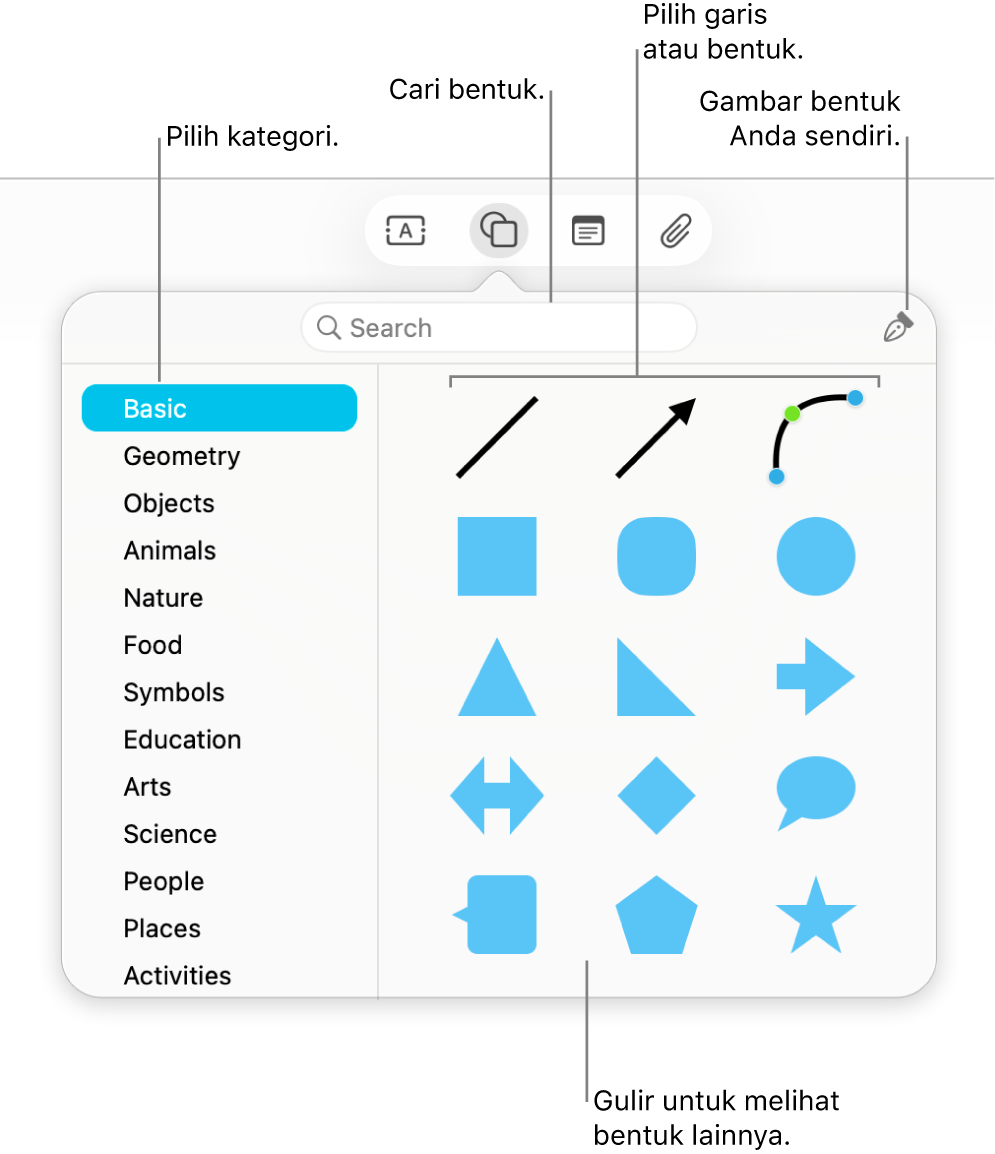
Menambahkan dan memformat bentuk atau garis
Buka app Freeform
 di Mac Anda.
di Mac Anda.Buka bidang atau buat bidang baru.
Klik
 , lalu pilih bentuk atau garis.
, lalu pilih bentuk atau garis.Anda dapat menggulir perpustakaan bentuk, memilih kategori di sebelah kiri, atau mencari untuk menemukan bentuk yang ingin Anda gunakan. Anda juga dapat menggunakan
 untuk menggambar bentuk Anda sendiri.
untuk menggambar bentuk Anda sendiri.Untuk mengubah ketebalan batas, warna, dan lainnya, pilih bentuk atau garis, lalu gunakan alat pemformatan.
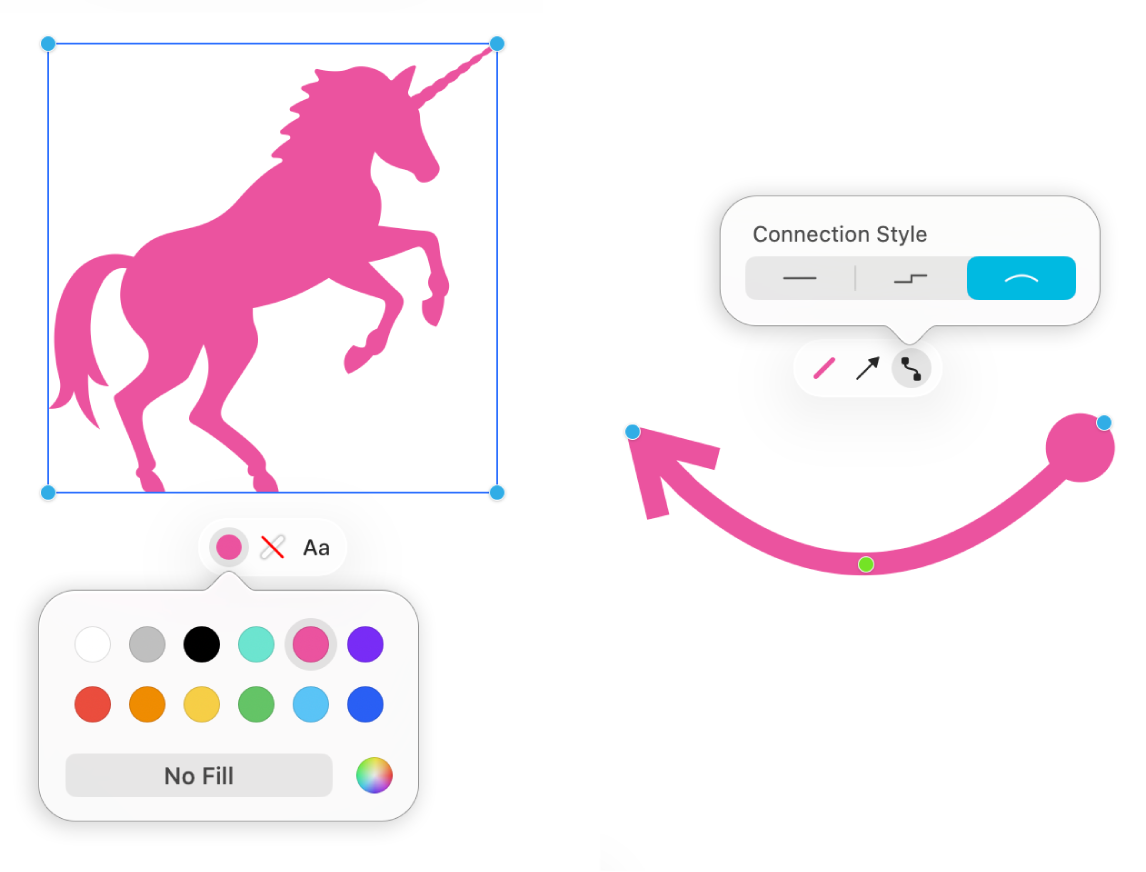
Alat
Deskripsi
Tombol Inspektur Isi

Mengubah warna bentuk.
Tombol Inspektur Goresan
 atau
atau 
Mengubah jenis tepi, ketebalan tepi, dan warna tepi bentuk atau garis.
Tombol Inspektur Teks

Mengubah pemformatan untuk semua teks di bentuk, termasuk font, warna, ukuran, perataan, dan gaya daftar.
Tombol Inspektur Akhir Baris

Menambahkan panah atau bentuk lainnya ke garis.
Tombol Inspektur Garis Penghubung

Mengubah jenis garis penghubung: lurus, bersudut, atau melengkung. (Tersedia saat Anda menambahkan garis penghubung di antara kedua item.)
Mengedit bentuk atau garis
Buka app Freeform
 di Mac Anda.
di Mac Anda.Buka bidang dengan bentuk di dalamnya, atau tambahkan bentuk ke bidang.
Pilih bentuk atau garis, lalu pilih Format > Bentuk dan Garis > Buat Agar Dapat Diedit.
Setelah Anda membuat bentuk atau garis dapat diedit, Anda dapat menggunakan pengendali untuk mengubah garis dari melengkung ke lurus atau menambahkan lebih banyak pengendali untuk lebih banyak variasi.
Kiat: Eksperimen dengan semua pilihan di Format >Bentuk dan Garis. Beberapa bentuk dapat disesuaikan dengan cara khusus. Misalnya, Anda dapat mengubah bintang 5 titik standar ke bintang 20 titik dan menyesuaikan seberapa bulat tepi perseginya. Pilih bentuk, dan jika ada titik hijau berwarna hijau, seret.
Mengubah bentuk
Buka app Freeform
 di Mac Anda.
di Mac Anda.Buka bidang dengan bentuk di dalamnya, atau tambahkan bentuk ke bidang.
Control-klik bentuk, lalu pilih Ubah Bentuk.
Pilih bentuk lain dari menu.
Menambahkan teks ke bentuk
Buka app Freeform
 di Mac Anda.
di Mac Anda.Buka bidang dengan bentuk di dalamnya.
Klik dua kali bentuk, lalu mulai mengetik.
Untuk menerapkan pemformatan ke teks, lakukan salah satu hal berikut:
Pilih teks, lalu gunakan alat pemformatan.
Pilih bentuk, klik
 , lalu gunakan alat pemformatan.
, lalu gunakan alat pemformatan.
Menggabungkan bentuk
Saat Anda memilih beberapa bentuk, Anda dapat menggabungkannya dengan berbagai cara (misalnya, menggabungkannya ke satu bentuk atau memisahkan satu bentuk dari bentuk lain). Klik ![]() untuk memulai.
untuk memulai.
Terus buat bidang Anda dengan menambahkan teks, catatan sticky, foto, video, diagram, tabel, tautan, dan file lainnya.